一、调整 centos-home分区 扩大 centos-root分区
描述:
1、/home内容备份
2、删除逻辑卷(/home文件系统)
3、扩大/root文件系统
4、新建/home
5、恢复/home内容
1、查看分区
df -h
2、备份home分区文件
tar cvf /opt/home.tar /home
3、卸载/home,如果无法卸载,先终止使用/home文件系统的进程
fuser -km /home/
umount /home
4、删除/home所在的lv
lvremove /dev/centos/home
5、扩展/root所在的lv,增加400G
lvextend -L +400G /dev/centos/root
6、扩展/root文件系统
xfs_growfs /dev/centos/root
7、重新创建home lv
lvcreate -L 50G -n /dev/centos/home
8、创建文件系统
mkfs.xfs /dev/centos/home
9、挂载home
mount /dev/centos/home
10、home文件恢复
tar xvf /o'p't/home.tar -C /home/
二、扩展CentOS磁盘容量
1、在虚拟的设置中扩展虚拟机的磁盘容量,根据需要更改虚拟机的磁盘大小
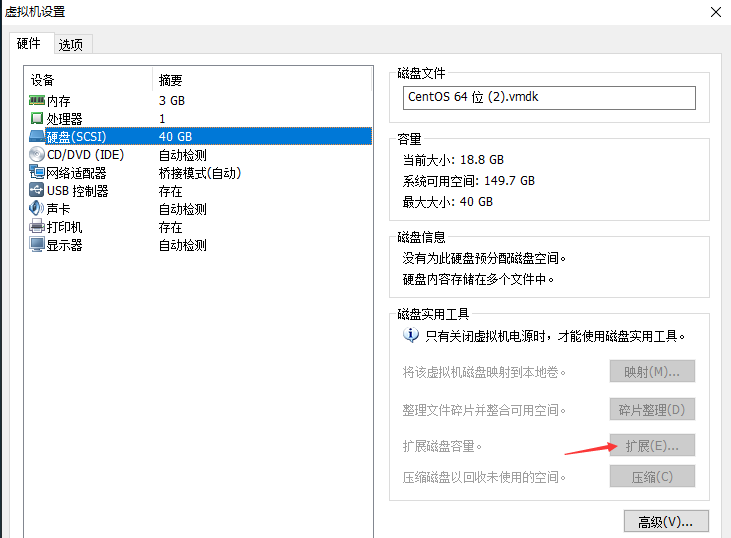
2、reboot重启虚拟机
3、查看当前磁盘分区
fdisk -l
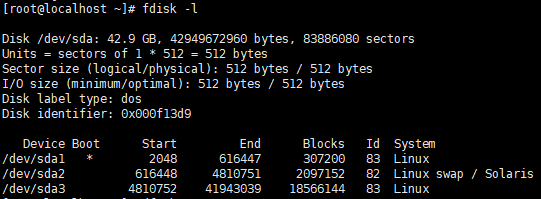
lsblk
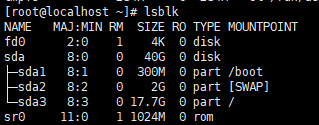
4、进行磁盘分区
(1)进入fdisk命令模式(要分区的硬盘为/dev/sda),之后会出现如下界面,输入m
(2)出现这个界面后输入n,创建新的分区
(3)选择默认配置(直接回车就可以了)
(4)之后输入w写入分区表
5、reboot重启虚拟机
6、输入sudo fdisk -l查看磁盘信息,会看到新出现的/dev/sda3
7、创建物理卷(使用df -h查看磁盘空间)
partprobe /dev/sda3
pvcreate /dev/sda3
8、首先查看/dev/mapper下面的文件夹,改变centos的容量大小
vgextend /dev/mapper/centos /dev/sda3
lvextend -L +40G /dev/mapper/centos-root
9、刷新写入
xfs_growfs /dev/centos/root
10、使用df -h查看分区,显示更改成功,大小增加40个G。
二、新增硬盘快模式扩容磁盘
1、在虚拟机新增新的磁盘,并设置大小
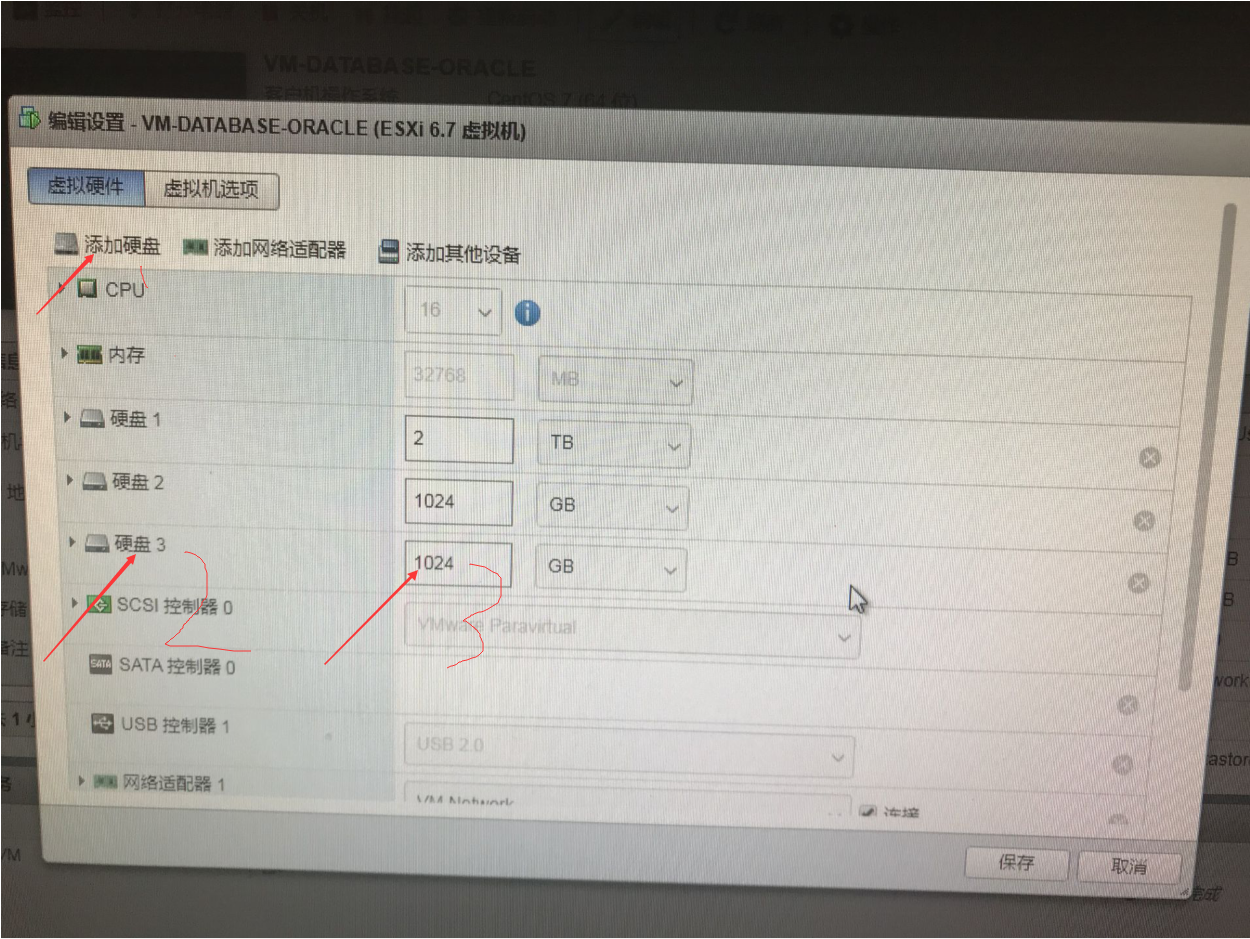
2、此时多了一个sdc 磁盘块
fdisk -l

3、划分磁盘(选择c新创分区,其余的按回车默认就好)
fdisk /dev/sdc
4、查看磁盘情况
fdisk -l
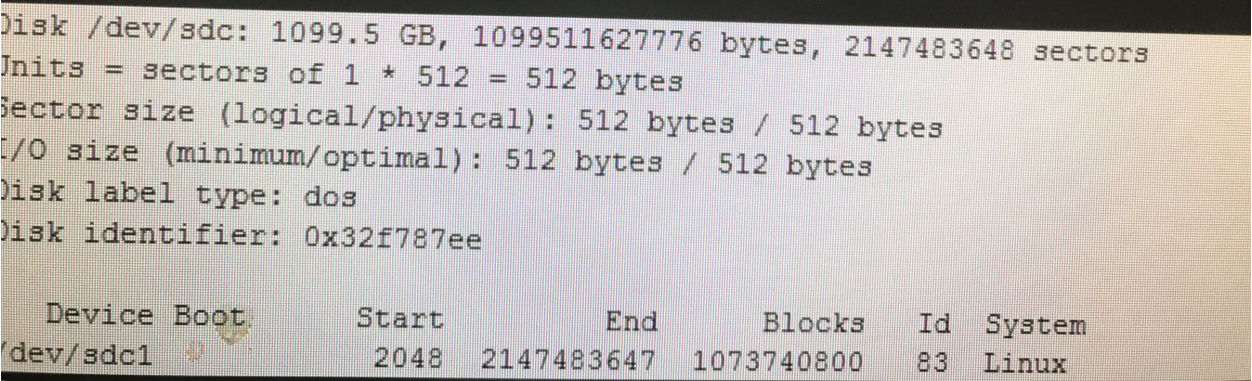
5、创建
pvcreate /dev/sdc1
6、分配到centos下
vgextend cnetos /dev/sdc1
7、添加到root下
vgextend -l +100%FREE /dev/centos/root
8、刷新磁盘
xfs_growfs /dev/centos/root
9、查看效果
fdisk -l
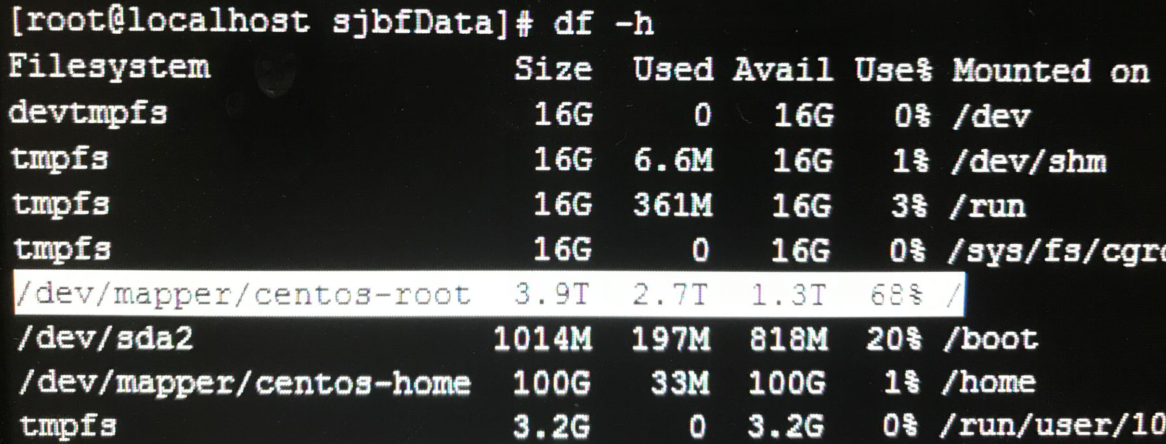




















 1969
1969











 被折叠的 条评论
为什么被折叠?
被折叠的 条评论
为什么被折叠?








